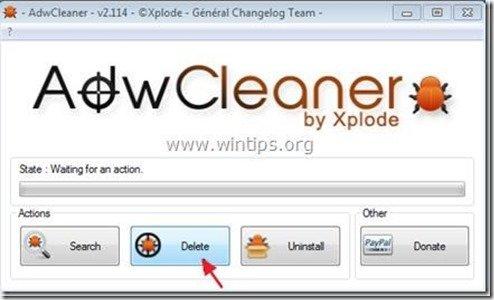Obsah
“ Společník kupónů " je adwarový program prohlížeče, který při nakupování online zobrazuje kupóny s nabídkami a reklamami. Vydavatel programu tvrdí, že při nákupu online můžete ušetřit peníze.
" Společník kupónů " je běžně součástí instalačních programů jiného softwaru, a proto musíte při instalaci bezplatného softwaru do počítače vždy dávat pozor.
Pokud chcete odstranit " Společník kupónů ", postupujte podle následujících kroků:

Jak odstranit " Společník kupónů " z počítače:
Krok 1. Odinstalujte aplikace nainstalované z " Společník kupónů " z ovládacího panelu.
1. Chcete-li to provést, přejděte na Start > Ovládací panely .
{ Start > Nastavení > Ovládací panel . (Windows XP)}
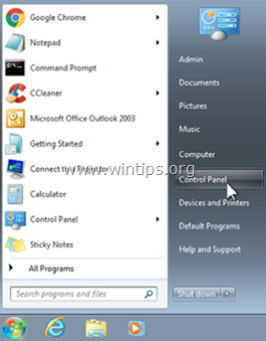
2. Dvojitým kliknutím otevřete " Přidat nebo odebrat programy ", pokud máte systém Windows XP nebo
“ Programy a funkce ", pokud máte systém Windows 8, 7 nebo Vista.
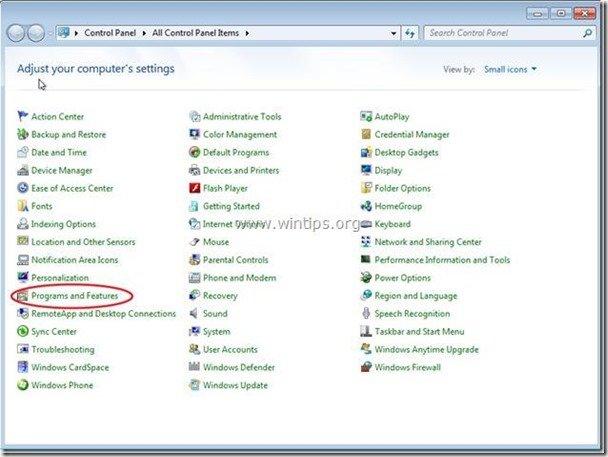
3. V seznamu programů najděte a Odebrání/odinstalování těchto aplikací:
a.Coupon Companion Plugin (Podle 215 Apps)
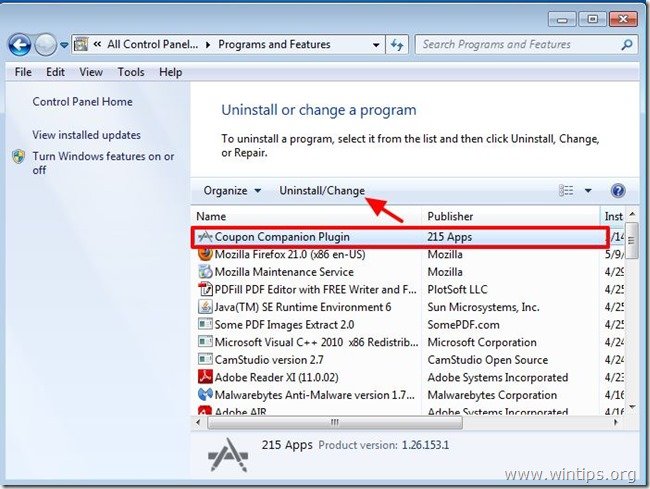
Krok 2. Odstraňte z internetového prohlížeče doplněk "Coupon Companion".
1. Stáhnout a spustit CCleaner.
2. V aplikaci "CCleaner" v hlavním okně vyberte " Nástroje " na levém panelu.
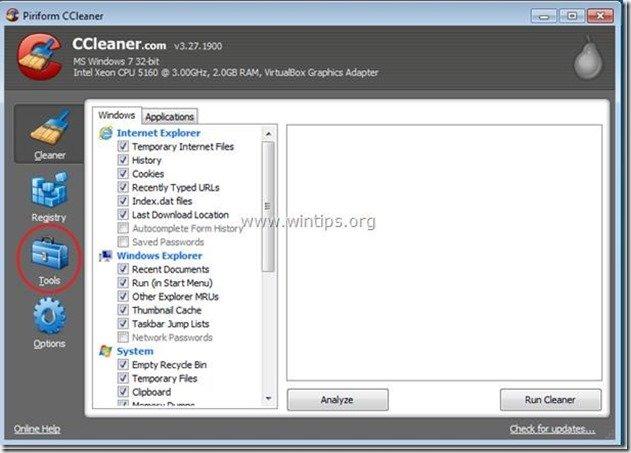
3. V " Nástroje ", vyberte možnost " Startup ".
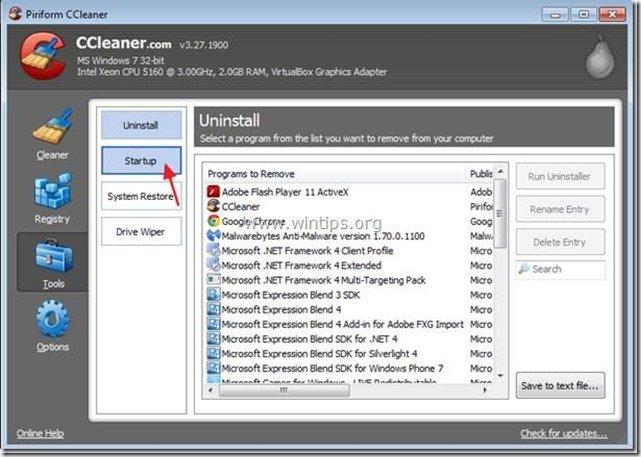
4a. Vyberte si " Internet Explorer " a poté vybrat a smazat následující škodlivý záznam, pokud existuje:
"Coupon Companion Plugin"
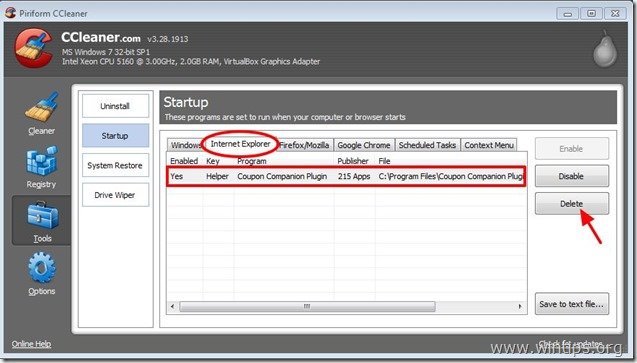
4b. Vyberte si " Firefox " a poté vybrat a smazat následující škodlivý záznam, pokud existuje:
"Coupon Companion Plugin"
Upozornění*: Pokud ve Firefoxu najdete doplněk "Coupon Companion" a nemůžete jej odstranit, ignorujte jej a přejděte ke kroku 3.
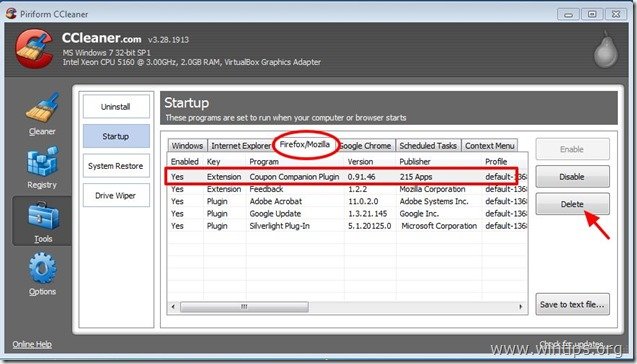
4c. Vyberte si " Chrome " a poté vybrat a smazat následující škodlivý záznam, pokud existuje:
"Coupon Companion Plugin"
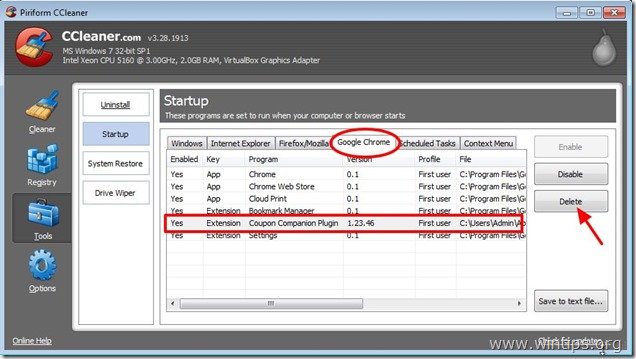
4d. Nakonec vyberte možnost " Naplánované úlohy " a odstraňte všechny položky s názvem " Updater_xxx.exe ”
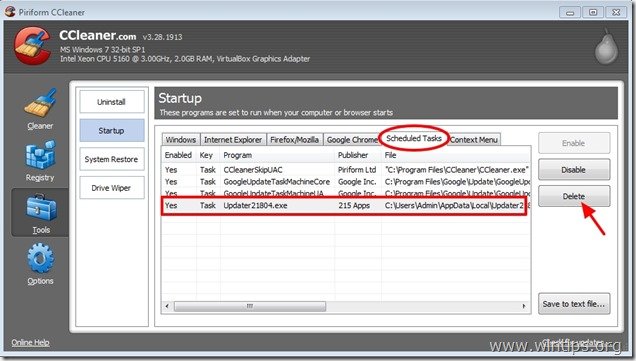
5. Zavřete nástroj "CCleaner". a přejděte na další krok.
Krok 3: Vyčistěte zbývající položky registru pomocí programu AdwCleaner.
1. Stáhněte si a uložte nástroj "AdwCleaner" na plochu.
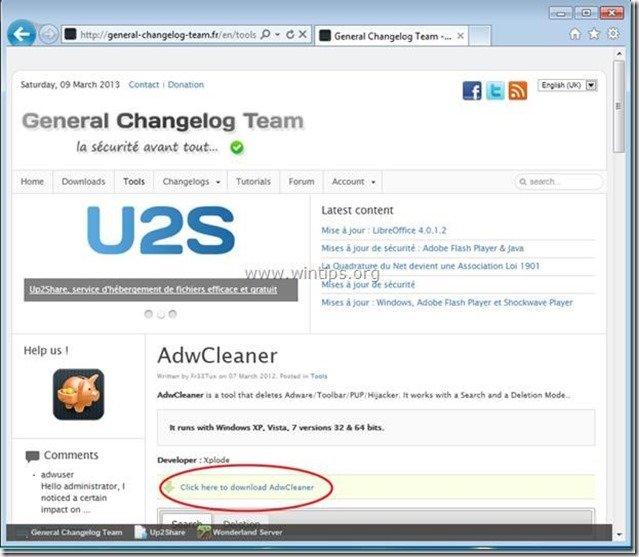
2. Zavřete všechny otevřené programy a Dvojité kliknutí otevřít "AdwCleaner" z pracovní plochy.
3. Tisk " Odstranit ”.
4. Tisk " OK " v okně "AdwCleaner - Informace" a stiskněte " OK " znovu restartovat počítač .
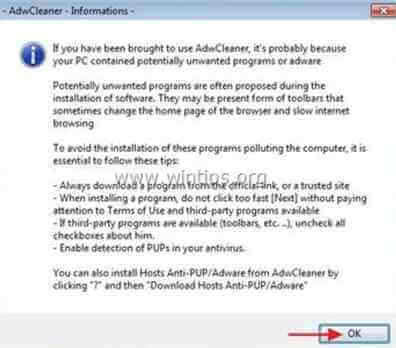
5. Po restartování počítače, zavřít "AdwCleaner" informace (readme) okno a pokračovat na další krok .
Krok 4. Čištění počítač nezůstane škodlivé hrozby.
Stáhnout a nainstalovat jeden z nejspolehlivějších BEZPLATNÝCH antimalwarových programů současnosti, který vyčistí váš počítač od zbývajících škodlivých hrozeb. Pokud chcete být neustále chráněni před stávajícími i budoucími hrozbami malwaru, doporučujeme vám nainstalovat si Malwarebytes Anti-Malware PRO:
Ochrana MalwarebytesTM
Odstraňuje spyware, adware a malware.
Začněte stahovat zdarma nyní!
*Pokud nevíte, jak nainstalovat a používat " MalwareBytes Anti-Malware ", přečtěte si tyto pokyny.
Poradenství: Chcete-li zajistit, aby byl váš počítač čistý a bezpečný, proveďte úplnou kontrolu programu Malwarebytes' Anti-Malware v nouzovém režimu systému Windows. .*
*Chcete-li přejít do nouzového režimu systému Windows, stiskněte tlačítko " F8 " při spouštění počítače, ještě před zobrazením loga Windows. Když se zobrazí " Nabídka Rozšířené možnosti systému Windows " se zobrazí na obrazovce a pomocí šipek na klávesnici přejděte na položku Nouzový režim a pak stiskněte tlačítko "ENTER “.
Krok 5. Vyčistěte nežádoucí soubory a položky.
Použijte " CCleaner " a přejděte na čistý váš systém z dočasných internetové soubory a neplatné položky registru.*
* Pokud nevíte, jak nainstalovat a používat "CCleaner", přečtěte si tyto pokyny .
Krok 6. Restartujte počítač, aby se změny projevily, a proveďte úplnou kontrolu antivirovým programem.

Andy Davis
Blog správce systému o Windows